パッケージの内容
各 AP パッケージには次の品目が含まれています。
-
CW9172I AP X 1
-
取り付けブラケット:AIR-AP-BRACKET-1=
-
天井レールクリップ:AIR-AP-T-RAIL-R

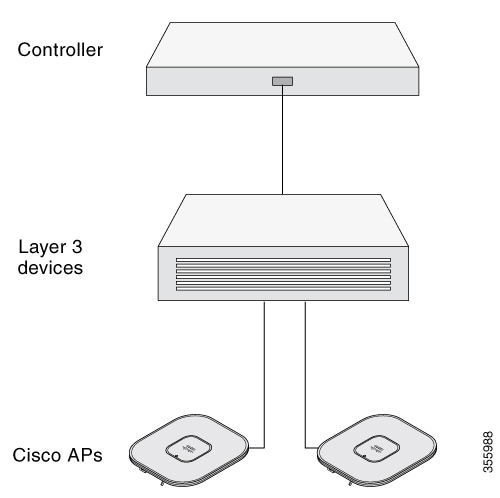

 フィードバック
フィードバック